
Как сделать резервную копию телефона Android на SD-карту [5 простых методов]

Телефоны Android по умолчанию устанавливают часть памяти тела на встроенную SD-карту, с отдельным каталогом хранения, развернутым на ней. Многие люди могут подумать о создании локальной копии своего телефона Android перед обновлением прошивки, обновлением системы, рутированием телефона или, возможно, сбросом настроек к заводским. Поэтому регулярное резервное копирование данных имеет большое значение.
Ну, а какой лучший способ сделать резервную копию телефона Android на SD-карту? Сегодня мы разберемся в этом, представив ниже 5 самых надежных решений.

Собственная функция резервного копирования на телефонах Android позволяет пользователям создавать резервные копии важных данных на SD-карте, что особенно удобно для тех, кто предпочитает не загружать стороннее программное обеспечение. С помощью встроенных настроек телефона вы можете выбрать резервное копирование фотографий , видео, контактов, приложений и многого другого. Хотя этот метод относительно прост, он работает только для определенных типов файлов и не может создавать резервные копии приложений или системных настроек. Вот как это работает:
Шаг 1. На телефоне Android откройте приложение «Настройки».
Шаг 2. Найдите и нажмите на опцию «Хранилище». В настройках хранилища выберите SD-карту в качестве места назначения.

Шаг 3. Выберите типы данных, резервную копию которых вы хотите создать, например фотографии, видео, музыку и документы.
Некоторые устройства Android позволяют вам включить автоматическое резервное копирование для регулярного резервного копирования данных на SD-карту. Для ручного резервного копирования просто выберите файлы и скопируйте их в каталог SD-карты.
Если вы хотите сделать резервную копию данных телефона на SD-карту более стабильно, вы можете подключить телефон напрямую к компьютеру с помощью USB-кабеля. Этот способ выполняет только функции резервного копирования мультимедийных файлов. И вам нужно потратить время на поиск нужных элементов перед резервным копированием.
Чтобы выполнить резервное копирование данных телефона Android на SD-карту с помощью USB-кабеля:
Шаг 1. Подключите свое устройство Android к настольному компьютеру/ноутбуку с помощью кабеля USB. Выберите «Передача файлов» на панели уведомлений, как будет предложено. Затем откройте проводник Windows на этом компьютере, чтобы увидеть имя устройства, отображаемое в разделе «Компьютер».

Шаг 2. Нажмите на устройство, чтобы увидеть два варианта хранения - "Карта" и "Телефон". Дважды щелкните на последнем, чтобы открыть его. Чтобы создать резервную копию всех файлов на устройстве на SD-карте, вы можете выбрать "Организовать" > "Выбрать все". Это позволит выбрать все нужные вам элементы.
Шаг 3. После этого щелкните правой кнопкой мыши, чтобы выбрать «Копировать». Затем вернитесь в предыдущее окно, нажав кнопку Backspace на клавиатуре. Дважды щелкните «Карта», чтобы открыть SD-карту.
Шаг 4. Нажмите «Организовать» и выберите «Вставить», чтобы скопировать все файлы из памяти устройства на SD-карту.
«Files by Google» — это распространенное приложение для управления файлами на устройствах Android . Помимо помощи пользователям в управлении файлами на их телефонах, оно также поддерживает резервное копирование данных на SD-карты. Этот метод удобен и не требует установки дополнительных сторонних приложений, что делает его подходящим для резервного копирования отдельных файлов или небольших наборов данных. Если у вас большой объем данных для резервного копирования, вам нужно будет использовать другие методы.
Как сделать резервную копию данных телефона Android на SD-карте через Files by Google?
Шаг 1. Если на вашем устройстве не предустановлено приложение Files by Google, вы можете загрузить и установить его из Google Play Store.
Шаг 2. После открытия приложения Files by Google в разделе «Категории» выберите категорию (например, изображения, видео, документы и т. д.).
Шаг 3. Найдите файлы, которые вы хотите переместить или скопировать. В правом верхнем углу нажмите «Еще» и выберите «Переместить в».
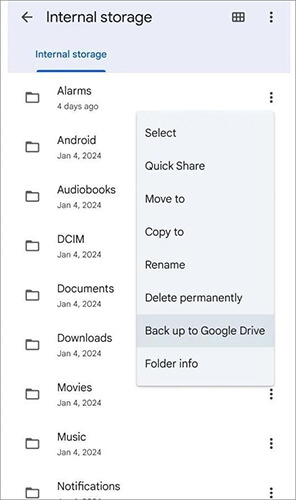
Шаг 4. Нажмите на SD-карту.
Шаг 5. Если вы хотите переместить или скопировать файлы в новую папку: выберите место, где вы хотите создать новую папку, а затем нажмите «Добавить новую папку».
Введите имя папки во всплывающем окне. Нажмите «Переместить в папку» или «Копировать в папку».
Шаг 6. Если вы хотите переместить или скопировать файлы в существующую папку, выберите папку, в которую вы хотите переместить или скопировать файлы, и нажмите «Переместить сюда» или «Копировать сюда».
Вы ищете самое простое решение для резервного копирования всех ваших данных Android на SD-карту? Coolmuster Android Assistant — ваш ответ. Он позволяет вам делать резервные копии всех ваших данных Android на компьютере Windows или Mac или любом другом устройстве хранения, например, на SD-карте, не требуя никаких технических знаний.
Основные возможности Android Assistant:
Хотите узнать, как создать резервную копию данных Android на SD-карте с помощью Android Assistant?
01 Первый шаг — просто загрузить и установить Android Assistant на свой компьютер. После завершения установки вы можете запустить его и увидеть его простой в навигации интерфейс. На этом этапе подключите свое Android устройство к тому же компьютеру с помощью USB-кабеля.
02 После завершения отладки USB вы можете перейти на экран вашего устройства, чтобы нажать на опцию «Разрешить». Затем в главном интерфейсе отобразится информация о параметрах вашего устройства, включая модель телефона, версию системы и размер хранилища.

03 Все отсканированные данные Android будут отображаться в категориях вверху, включая фотографии, видео, музыку, контакты, SMS, приложения и т. д. Просто откройте каждую категорию, просмотрите содержащиеся в ней файлы и отметьте галочкой данные, резервную копию которых вы хотите создать на SD-карте.

04 Теперь вы можете подключить вашу SD-карту к тому же компьютеру. Нажмите кнопку «Экспорт», выберите SD-карту в качестве места назначения, и все выбранные файлы Android будут автоматически перенесены на SD-карту.
Coolmuster Android Backup Manager — еще один надежный инструмент, который вы можете использовать для резервного копирования вашего телефона Android на SD-карту. Это программное обеспечение специально предназначено для резервного копирования и восстановления данных Android . Оно никогда не отслеживает конфиденциальность пользователей, не несет риска, не содержит рекламы, просто в использовании и сохраняет исходное качество ваших данных.
Более того, он полностью совместим с более чем 6000 телефонов и планшетов Android , включая такие бренды, как Samsung, Huawei, Sony, Google, OPPO, vivo, LG, Motorola, Dell, Nokia, Lenovo, HTC и другие. Всего одним щелчком мыши вы можете создать резервную копию своего телефона Android на SD-карте с помощью этого инструмента.
Как сделать резервную копию Android на SD-карте с помощью Android Backup Manager?
01 Загрузите Android Backup Manager и откройте его на своем компьютере. Теперь вам необходимо подключить свой телефон Android к компьютеру через USB-кабель.
02 Затем вам нужно следовать инструкциям на экране, чтобы программное обеспечение обнаружило ваш телефон. Затем вы получите основной интерфейс, как показано ниже.

03 Нажмите «Резервное копирование» > выберите типы данных, резервную копию которых вы хотите создать > выберите папку на компьютере для сохранения файлов резервной копии > нажмите «Резервное копирование».

04 После этого выбранные вами файлы будут сохранены на вашем компьютере. Теперь вы можете перейти в соответствующую папку элементов и с легкостью переместить их на SD-карту Android .
Резервное копирование данных вашего телефона Android на SD-карту позволяет вам эффективно защитить важную информацию и избежать риска потери данных. Выше мы обсудили несколько различных методов резервного копирования, каждый из которых имеет свои уникальные преимущества, но также и некоторые ограничения.
Для более полного и гибкого решения мы рекомендуем Coolmuster Android Assistant и Coolmuster Android Backup Manager . Они поддерживают больше типов файлов, предлагают полное резервное копирование и простое восстановление, а также делают управление данными эффективным и надежным.
Похожие статьи:
Как переместить приложения на SD-карту на Android : 3 способа освободить место
Как перенести данные с SD-карты на телефон Android [4 лучших варианта]
Как переместить видео на SD-карту | Оптимизация хранилища Android
Как переместить фотографии на SD-карту на Samsung [4 проверенных метода]





